최고의 무료 Raw Image Converter 소프트웨어 및 온라인 도구
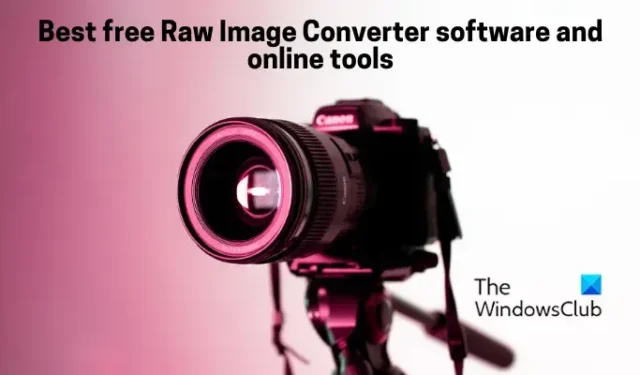
다음은 카메라의 Raw 이미지를 표준 형식 으로 변환하는 데 사용할 수 있는 최고의 소프트웨어 및 온라인 도구입니다 . 이러한 소프트웨어 및 웹사이트를 사용하면 ARW, CR2, CRW, DNG, NEF, SRW, RAW, RAF 등을 포함한 원시 이미지를 변환할 수 있습니다. 또한 대부분의 이러한 변환기는 일괄 이미지 변환을 지원합니다. 따라서 여러 원시 이미지를 가져와 동시에 다른 형식으로 모두 변환할 수 있습니다. 또한 변환 전에 사용할 수 있는 다양한 이미지 편집 옵션도 제공합니다.
최고의 무료 Raw Image Converter 소프트웨어 및 온라인 도구
다음은 Raw 카메라 이미지를 PNG, JPG, GIF 등과 같은 일부 표준 형식으로 변환하는 데 사용할 수 있는 최고의 무료 소프트웨어 및 온라인 도구 목록입니다.
- Chasys Draw IES 변환기
- XnConvert
- 포토스케이프
- SageThumbs
- 아이러브IMG
- 온라인 전환
- FreeFileConvert
- 디지캠
- ImBatch
- Raw.Pics.Io
1] Chasys Draw IES 변환기
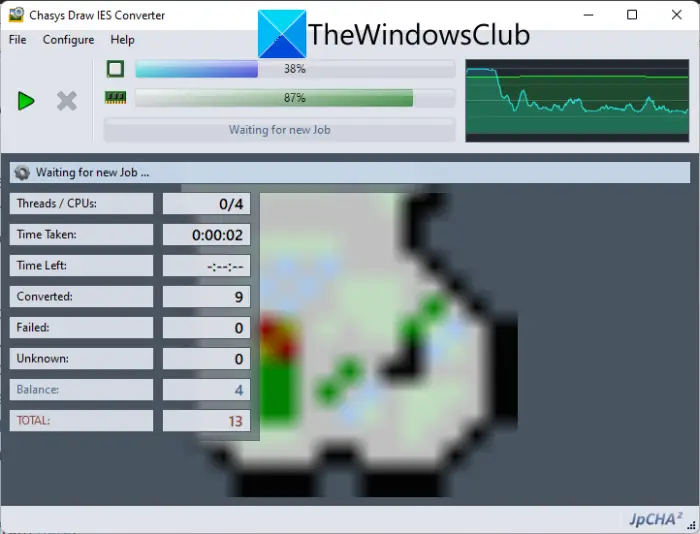
Chasys Draw IES Converter는 Windows 11/10을 위한 훌륭한 무료 원시 이미지 변환기입니다. 원시 이미지를 JPG, GIF, BMP, TIFF, PNG 및 기타 이미지 형식으로 일괄 변환할 수 있습니다. 이를 사용하여 NEF, ARW, CR2, ORF 및 더 많은 원시 이미지를 변환할 수 있습니다.
이제 시작하려면 컴퓨터에 Chasys Draw IE를 설치했는지 확인하십시오. 이 무료 이미지 처리 제품군은 여기 에서 다운로드할 수 있습니다 . 그런 다음 Chasys Draw IES Converter 앱을 열고 원시 이미지가 저장된 소스 폴더를 선택한 후 다음 버튼을 누릅니다.
다음으로 변환된 이미지의 출력 위치를 입력하고 다음을 눌러야 합니다. 그런 다음 사용 가능한 형식에서 출력 이미지 형식을 선택하기만 하면 됩니다. JPG, PNG, GIF, BMP, TIFF, WebP 등과 같은 다양한 출력 이미지 형식을 지원합니다.
출력 형식 선택을 완료하면 변환된 이미지를 사용자 지정할 수 있는 몇 가지 편집 옵션이 제공됩니다. 크기 조정, 회전 및 메타데이터 편집 옵션과 같은 기능을 사용하여 이미지를 편집할 수 있습니다.
마지막으로 시작 버튼을 클릭하여 일괄 원시 이미지 변환을 시작합니다.
Chasys Draw IES Converter는 Chasys Draw IES라는 무료 이미지 처리 제품군의 일부입니다. 여기에는 Chasys Draw IES Artist (그래픽 편집 및 생성) 및 Chasys Draw IES Viewer (이미지 및 슬라이드쇼 보기 ) 를 포함한 두 개의 다른 앱이 포함되어 있습니다 .
2] Xn변환
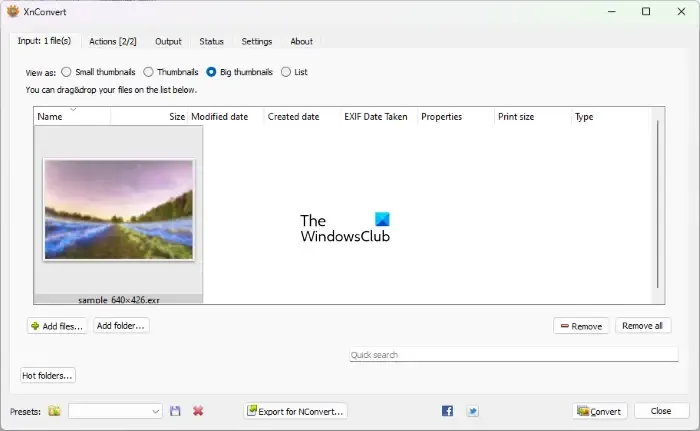
XnConvert는 Windows 11/10용 무료 배치 원시 이미지 변환기 소프트웨어입니다. ARW, NEF, RAW, CR2, DNG 및 기타 다양한 형식과 같은 원시 이미지를 변환할 수 있습니다. JPG, PNG, GIF, ICO, PDF, BMP, WebP 및 TIFF를 포함한 출력 형식을 지원합니다. Raw 이미지를 변환하기 전에 자르기, 크기 조정, 회전, 밝기, 대비, 감마, 마스크 추가, 필터 적용, DPI 설정, 색상 바꾸기, 워터마크 등과 같은 편집 기능을 사용하여 이미지를 처리할 수도 있습니다.
다음은 XnConvert를 사용하여 원시 이미지를 대량으로 변환하는 단계입니다.
- 먼저 XnConvert를 다운로드하여 설치하고 앱을 엽니다.
- 그런 다음 입력 탭으로 이동하여 모든 원본 원시 이미지를 한 번에 가져옵니다. 원본 이미지의 축소판도 볼 수 있습니다.
- 이제 사용 가능한 이미지 편집 옵션을 사용하여 작업 탭을 사용할 수 있습니다.
- 그런 다음 출력 탭에서 대상 이미지 형식을 선택하고 다른 출력 옵션을 사용자 지정합니다.
- 마지막으로 변환 버튼을 클릭하여 배치 원시 변환기를 시작합니다.
모든 Camera Raw 이미지를 다른 형식으로 빠르게 변환하는 또 다른 훌륭한 Raw 이미지 변환기입니다.
3] 포토스케이프
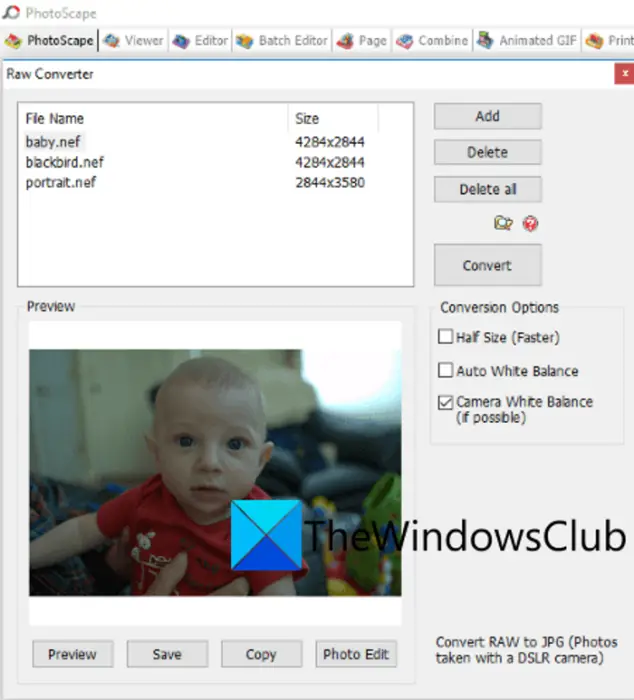
이 목록에 있는 또 다른 무료 원시 이미지 변환기 소프트웨어는 PhotoScape입니다. 다양한 원시 이미지 형식을 JPG 이미지 형식으로 변환할 수 있습니다. 좋은 점은 배치 원시 이미지 변환기라는 것입니다. 따라서 한 번에 여러 원시 이미지 세트를 JPG 형식으로 변환할 수 있습니다. CR2, CRW, NEF, NRW 등과 같은 원시 이미지 형식을 지원합니다.
이 이미지 처리 제품군은 다양한 이미지 유틸리티 도구를 제공합니다. 이러한 도구는 Editor, Viewer, Rename, Paper Print, Animated GIF, Combine, Batch Editor 등입니다. Raw 이미지를 변환하려면 Raw Converter 도구 를 사용해야 합니다 . 방법을 확인해 봅시다.
PhotoScape에서 Raw 이미지를 변환하는 방법은 무엇입니까?
PhotoScape에서 원시 이미지를 변환하는 단계는 다음과 같습니다.
- 먼저 공식 웹 사이트에서 PhotoScape를 다운로드한 다음 설치합니다.
- 그런 다음 기본 응용 프로그램을 엽니다.
- 이제 홈 화면에 다양한 도구가 표시됩니다. Raw Converter 도구 를 클릭하기만 하면 됩니다.
- 다음으로 변환하려는 하나 이상의 원시 이미지를 가져옵니다.
- Half Size, Auto White Balance 및 Camera White Balance와 같은 옵션을 사용하여 결과 이미지를 사용자 지정할 수 없습니다.
- 마지막으로 변환 버튼을 클릭하여 원시 이미지 변환을 시작합니다.
마음에 들면 여기 에서 다운로드할 수 있습니다 .
4] SageThumbs
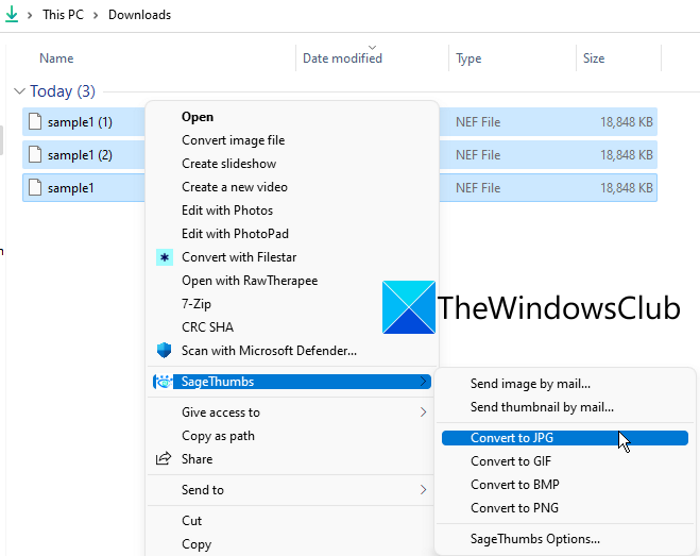
SageThumbs는 다른 종류의 원시 이미지 변환기 소프트웨어입니다. 이 변환기는 지원되는 이미지 형식의 상황에 맞는 메뉴에서 직접 액세스할 수 있습니다. 이 소프트웨어를 설치하면 오른쪽 클릭 컨텍스트 메뉴에 연결됩니다. 원시 이미지를 마우스 오른쪽 버튼으로 클릭하고 JPG, PNG, GIF 및 BMP와 같은 형식으로 변환할 수 있습니다. ARW, NEF, CR2, CRW, CAM, DCR, KDC 및 PGM은 이 소프트웨어에서 변환할 수 있는 일부 지원되는 원시 이미지입니다.
이를 통해 원시 이미지를 일괄 변환할 수도 있습니다. 방법을 확인해 봅시다.
SageThumbs를 사용하여 오른쪽 클릭 컨텍스트 메뉴에서 원시 이미지를 일괄 변환하는 방법은 무엇입니까?
아래 단계를 따르십시오.
- 먼저 이 애플리케이션을 PC에 다운로드하여 설치합니다.
- 그런 다음 입력 원시 이미지를 저장한 소스 디렉토리로 이동하십시오. Win+E를 사용하여 파일 탐색기를 열고 이미지 폴더로 이동합니다.
- 이제 변환해야 하는 모든 원시 이미지를 선택하고 마우스 오른쪽 버튼으로 클릭합니다.
- 그런 다음 상황에 맞는 메뉴에서 SageThumbs 옵션으로 이동한 다음 이미지를 변환할 출력 형식을 선택합니다.
- 출력을 선택하면 원시 이미지 변환이 시작되고 소스 이미지와 동일한 디렉토리에 저장됩니다.
여기 에서 이 빠른 원시 이미지 변환기를 다운로드할 수 있습니다 .
5] 아이러브IMG
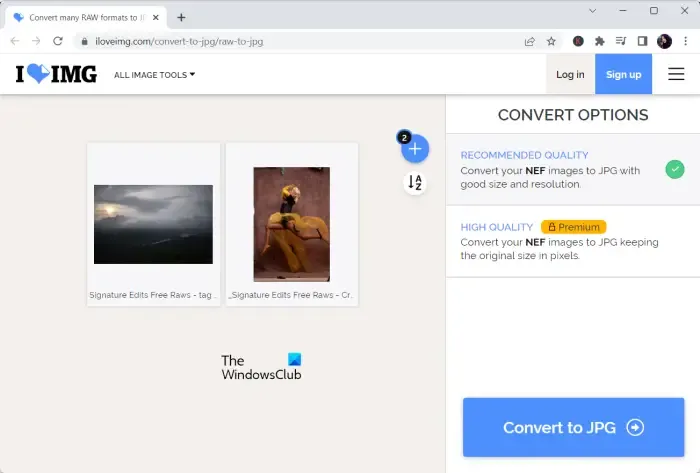
무료 온라인 도구를 찾고 있다면 ILoveIMG를 사용해 보십시오. Raw 이미지를 변환할 수 있는 무료 이미지 변환기 웹사이트입니다. CR2, RW2, NEF, ARW, SR2, ORF, PEF, RAF 및 RAW 이미지를 JPG 형식으로 변환할 수 있습니다. 일괄 변환도 지원합니다. 따라서 많은 입력 이미지를 가져온 다음 JPG 형식으로 변환하십시오.
먼저 웹 브라우저에서 ILoveIMG의 웹사이트를 연 다음 모든 원본 원시 이미지를 해당 인터페이스에 놓습니다. 그런 다음 JPG 로 변환 버튼을 눌러 변환을 시작할 수 있습니다. 저것과 같이 쉬운.
여기에서 시도해 볼 수 있습니다 . 또한 이미지 워터마킹 도구, 이미지 회전기, 밈 생성기, HTML-이미지 변환기 등을 포함한 다른 도구도 제공합니다.
6] 온라인 변환
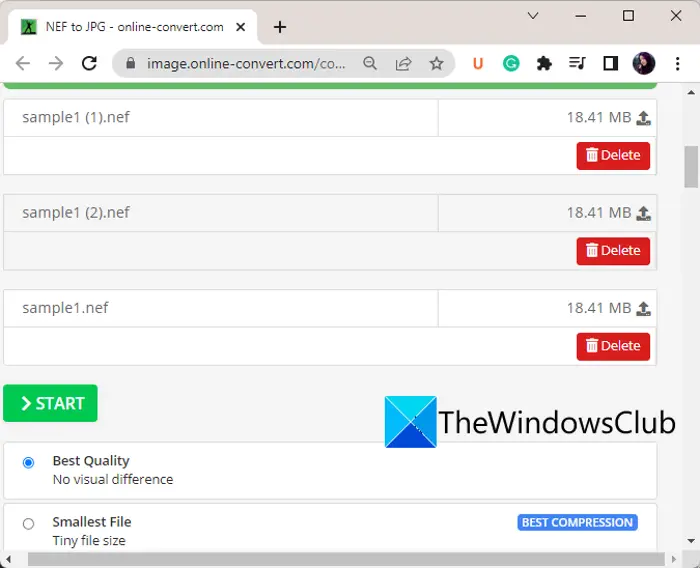
사용할 수 있는 다음 온라인 원시 이미지 변환기는 Online-Convert입니다. 다양한 원시 카메라 이미지를 JPG, PNG 등과 같은 표준 이미지 형식으로 변환할 수 있습니다. 변환 전에 원본 이미지를 편집할 수 있는 몇 가지 옵션도 이 웹 서비스에서 제공됩니다. 이러한 옵션은 이미지 품질, 이미지 해상도, DPI, 컬러 필터 등입니다.
온라인에서 Raw 이미지를 일괄 변환하는 방법은 무엇입니까?
먼저 웹 브라우저를 열고 웹사이트로 이동 합니다 . 그런 다음 원시 이미지를 변환할 출력 형식에 따라 옵션을 선택합니다. 그런 다음 파일 선택 버튼을 클릭하고 PC에서 원본 이미지를 찾아 선택합니다. Dropbox 및 Google Drive를 포함한 다른 소스에서 원본 이미지를 가져올 수 있습니다. 이제 설정 옵션을 사용하여 출력 옵션을 설정합니다. 마지막으로 시작 버튼을 누르면 원본 원시 이미지 변환이 시작됩니다.
7] FreeFileConvert
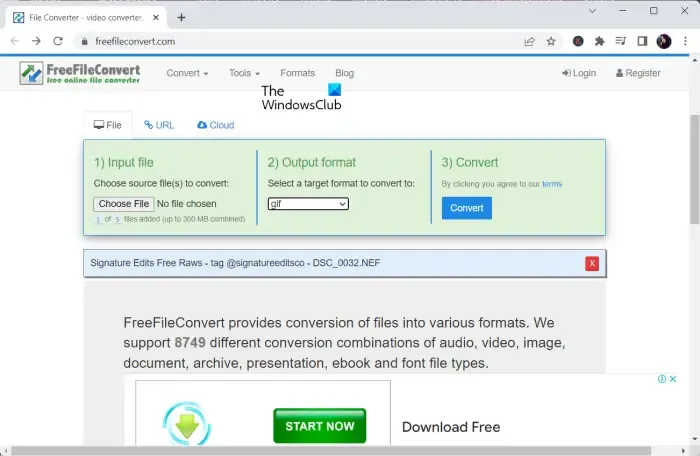
FreeFileConvert 는 차세대 무료 온라인 원시 이미지 변환기 도구입니다. 이를 사용하여 모든 Camera Raw 이미지를 JPG, PNG, ICO, GIF 및 기타 여러 이미지 형식으로 변환할 수 있습니다. 래스터 이미지 형식 외에도 원시 이미지를 EPS 및 SVG를 포함한 벡터 이미지 형식으로 변환할 수도 있습니다. 한 번에 최대 5개의 원시 이미지를 변환할 수 있습니다.
웹사이트를 열고 컴퓨터에서 원본 원시 이미지를 선택하기만 하면 됩니다. URL을 사용하거나 Google Drive 또는 Dropbox와 같은 클라우드 저장소에서 이미지를 가져올 수도 있습니다. 완료되면 사용 가능한 다양한 형식에서 대상 이미지 형식을 선택한 다음 변환 버튼을 누릅니다. 원시 이미지를 변환하고 나중에 출력 이미지를 PC로 다운로드할 수 있습니다.
8] 디지캠
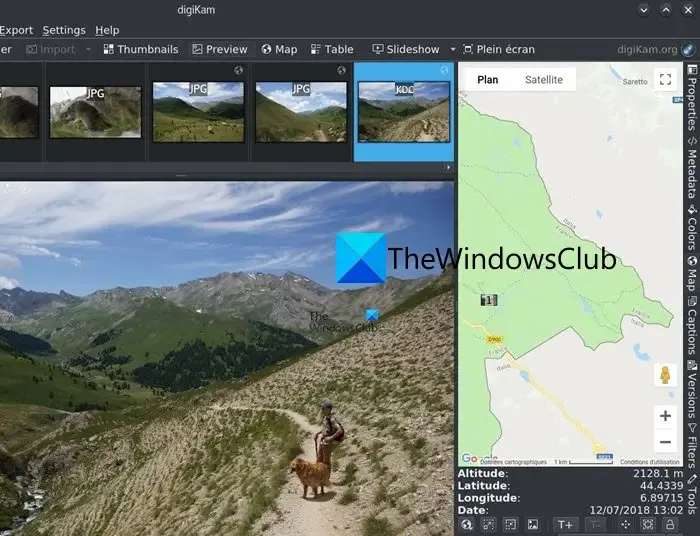
digiKam은 Windows 11/10용 무료 오픈 소스 원시 이미지 변환기 소프트웨어입니다. 주로 변환기 옵션도 제공하는 사진 관리 소프트웨어입니다. 원시 이미지를 편집한 다음 BMP, CUR, JPG, ICO, PNG, TIFF, WEBP 등과 같은 다른 형식으로 저장할 수 있습니다.
먼저 이미지 편집기를 연 다음 소스 원시 이미지를 가져와야 합니다. 그런 다음 원하는 경우 크기 조정 회전, 뒤집기, 여러 효과, 색상 관리 옵션, 흐림, 선명하게 하기 등과 같은 도구를 사용하여 이미지를 편집할 수 있습니다. 완료되면 내보내기 버튼을 클릭한 다음 원하는 출력 형식을 선택합니다. JPG 형식을 출력으로 선택한 경우 JPEG 품질 및 Chroma 서브샘플링과 같은 일부 사용자 지정 옵션을 사용할 수 있습니다.
이 소프트웨어는 digikam.org 에서 다운로드할 수 있습니다 .
9] 임배치
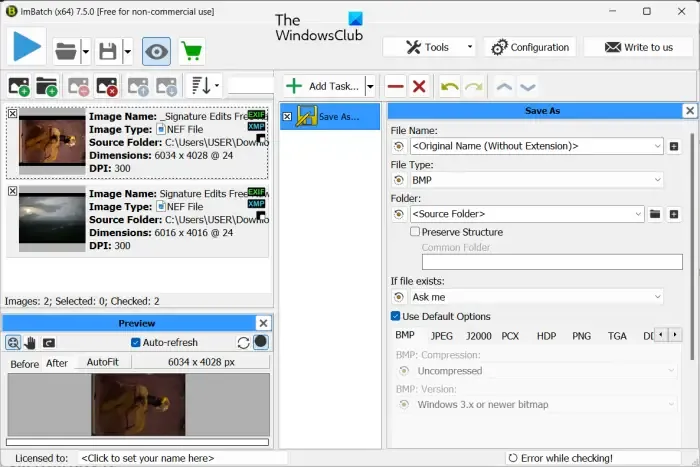
ImBatch는 이 목록에 있는 또 다른 무료 원시 이미지 변환기 소프트웨어입니다. 이를 사용하면 번거로움 없이 원시 이미지 배치를 몇 가지 일반적인 이미지 형식으로 빠르게 변환할 수 있습니다. CR2, CRW, DNG, NEF, RAW, ORF, SRW, RAF 등을 포함한 원시 이미지 형식을 변환할 수 있습니다. 출력으로 BMP, PNG, JPG, GIF, DDS, DCX, PCD, PCX, TIF, TIFF 등 다양한 이미지 형식을 지원합니다.
또한 다양한 기능을 사용하여 이미지를 일괄 편집할 수 있습니다. 이러한 기능에는 워터마크, 자동 향상, 색상 관리, 자동 자르기, 뒤집기, 크기 조정, 회전, DPI 설정 등과 같은 이미지 편집 옵션이 포함됩니다.
ImBatch를 통해 Raw 이미지를 변환하려면 추가 버튼을 클릭하여 변환하려는 여러 Raw 사진을 찾아보고 가져옵니다. 그런 다음 작업 추가 버튼을 클릭한 다음 저장 탭으로 이동합니다. 그런 다음 다른 이름으로 저장 작업을 선택합니다.
이제 추가된 작업을 선택한 다음 오른쪽 창에서 해당 구성을 사용자 지정할 수 있습니다. 다음으로 파일 형식 드롭다운 옵션에서 요구 사항에 따라 대상 형식을 선택할 수 있습니다. 선택한 대상 형식에 따라 일부 otuptu 옵션을 사용자 지정할 수도 있습니다. 마찬가지로 JPEG를 출력 형식으로 선택한 경우 출력 품질, DCT 방법 등을 사용자 지정할 수 있습니다.
ImBatch를 사용하여 원시 이미지를 고품질 JPG 이미지로 변환하려면 기본 옵션 사용 확인란을 선택 취소하기만 하면 됩니다. 그런 다음 JPEG 품질 슬라이더를 오른쪽으로 드래그하고 약 90%에서 100% 사이의 더 높은 값으로 설정합니다.
완료되면 도구 모음 상단에서 일괄 이미지 처리 실행 버튼을 누릅니다. 그런 다음 모든 원시 이미지를 선택한 형식으로 변환합니다.
여기에서 얻을 수 있습니다 .
10] Raw.Pics.Io
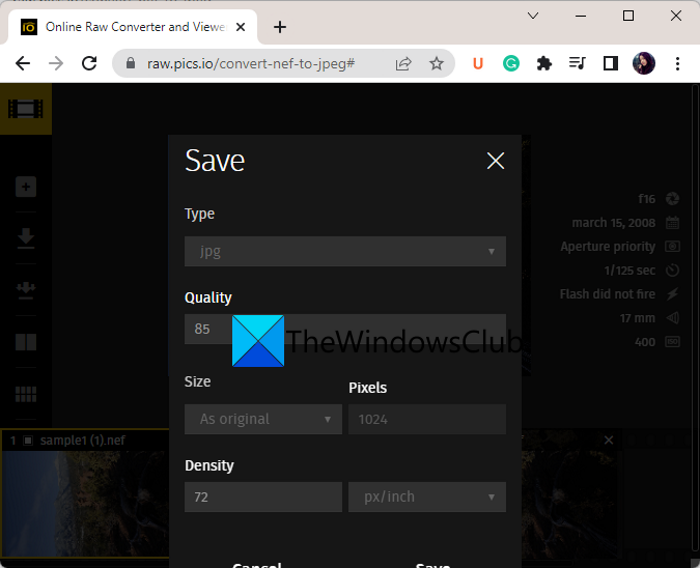
Raw.Pics.Io를 사용하여 원시 이미지를 변환할 수도 있습니다. Raw 이미지를 JPG 및 PNG 이미지 형식으로 변환할 수 있는 무료 온라인 Raw 이미지 처리 도구입니다. 변환하기 전에 다양한 이미지 옵션을 사용자 정의할 수도 있습니다. 예를 들어 원본 Raw 이미지의 Gradient, Curves, Pedia, Temperature, Brightness 및 기타 매개변수를 편집한 다음 다른 형식으로 변환할 수 있습니다.
Raw:.Pics.Io를 사용하여 raw 이미지를 변환하는 방법은 다음과 같습니다.
- 먼저 브라우저에서 Raw.Pics.Io 공식 웹사이트로 이동한 다음 하나 이상의 Raw 카메라 이미지를 가져옵니다.
- 그런 다음 사용 가능한 도구를 사용하여 입력 사진을 편집한 다음 왼쪽 창에서 모두 저장 옵션을 누를 수 있습니다.
- 그런 다음 출력 이미지 형식을 선택하고 이미지 해상도와 품질을 설정한 다음 저장 버튼을 눌러 원시 이미지 변환 프로세스를 시작합니다.
여기에서 Raw.Pics.Io를 사용해 보세요 .
RAW가 JPEG보다 선명합니까?
RAW 이미지는 최고 수준의 디테일을 캡처하기 때문에 의심할 여지 없이 JPG 이미지보다 더 선명합니다. 그러나 이렇게 하면 파일 크기도 증가합니다. JPEG 이미지는 크기가 작고 RAW 이미지보다 일반적으로 지원되는 형식입니다. 따라서 RAW 이미지를 JPEG로 변환하려면 Chasys Draw IES Converter, XnConvert, ILoveIMG 및 PhotoScape를 포함하여 위에서 언급한 도구를 사용할 수 있습니다.


답글 남기기